HOW CAN I
Ringrazio Adriana per avermi permesso di tradurre questo tutorial.
qui puoi trovare qualche risposta ai tuoi dubbi. Se l'argomento che ti interessa non è presente, ti prego di segnalarmelo. Questo tutorial è stato scritto con PSP 9. Per tradurlo, ho usato PSP X. Occorrente: Materiale qui I tubes usati per questo tutorial sono di Yoka, Monique, Farouche, Marion&Dieter, Jet e MarieL. Se vuoi condividere i tubes, per favore rispetta il lavoro degli autori, e lascia intatto il livello del watermark. Filtri: Mura's Meister - Cloud qui Cybia Screenworks qui Filters Unlimited 2.0 qui  Apri una nuova immagine trasparente 700 x 500 pixels. Imposta il colore di primo piano con #000000, e il colore di sfondo con #404040. Riempi  l'immagine trasparente con il colore di primo piano. l'immagine trasparente con il colore di primo piano.Apri il tube forestdream e vai a Modifica>Copia. Torna al tuo lavoro e vai a Modifica>Incolla come nuovo livello. Regola>Luminosità e contrasto>Luminosità e contrasto. 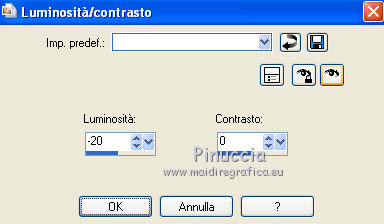 Spostalo  a destra. a destra.Cambia la modalità di miscelatura di questo livello in Luminanza (esistente), e abbassa l'opacità al 32%. Apri il tube mds1853 e vai a Modifica>Copia. Torna al tuo lavoro e vai a Modifica>Incolla come nuovo livello. Spostalo  in alto a sinistra. in alto a sinistra.Cambia la modalità di miscelatura di questo livello in Luminanza (esistente). Apri il tube Tubes_by_Monique42 e vai a Modifica>Copia. Torna al tuo lavoro e vai a Modifica>Incolla come nuovo livello. Spostalo  a sinistra. a sinistra.Cambia la modalità di miscelatura di questo livello in Luminanza (esistente), e abbassa l'opacità al 18%.  Apri il tube mds4747fantasy e vai a Modifica>Copia. Torna al tuo lavoro e vai a Modifica>Incolla come nuovo livello. Regola>Luminosità e contrasto>Luminosità e contrasto. 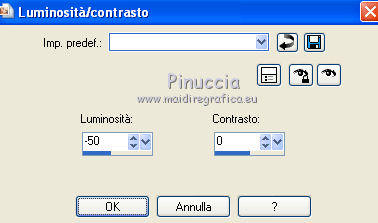 Spostalo  in alto a destra. in alto a destra.Cambia la modalità di miscelatura di questo livello in Luminanza (esistente), e abbassa l'opacità al 40%.  Apri il tube MarieL_2006_Novembre e vai a Modifica>Copia. Torna al tuo lavoro e vai a Modifica>Incolla come nuovo livello. Immagine>Ridimensiona, al 70%, tutti i livelli non selezionato.  Regola>Luminosità e contrasto>Luminosità e contrasto. 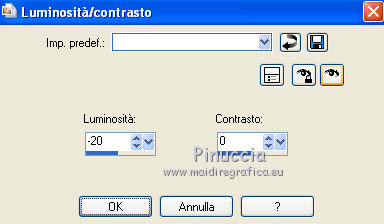 Sposta  il tube in basso a sinistra. il tube in basso a sinistra.Cambia la modalità di miscelatura di questo livello in Luminanza (esistente), e abbassa l'opacità al 30%. Apri il tube jet-nature e vai a Modifica>Copia. Torna al tuo lavoro e vai a Modifica>Incolla come nuovo livello. Immagine>Rifletti. Immagine>Ridimensiona, al 50%, tutti i livelli non selezionato. Cambia la modalità di miscelatura di questo livello in Luminanza (esistente), e abbassa l'opacità al 34%. Posiziona  il tube come nel mio esempio. il tube come nel mio esempio. Apri il tube Yoka-Photos-Lady e vai a Modifica>Copia. Torna al tuo lavoro e vai a Modifica>Incolla come nuovo livello. Immagine>Rifletti. Regola>Luminosità e contrasto. 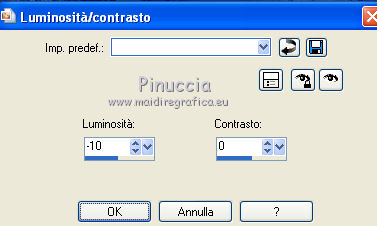 Cambia la modalità di miscelatura di questo livello in Luminanza (esistente), e abbassa l'opacità all'80%. Spostalo  a destra e un po' più in basso. a destra e un po' più in basso.Effetti>Effetti 3D>Sfalsa ombra.  Immagine>Aggiungi bordatura, 1 pixel, simmetriche, con il colore nero. Immagine>Aggiungi bordatura, 15 pixels, simmetriche, con #202020. Seleziona questo bordo con la bacchetta magica   Effetti>Plugins>Cybia - Screenworks. 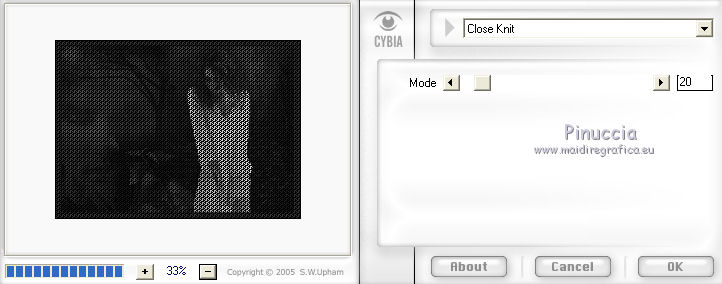 Selezione>Inverti. Effetti>Effetti 3D>Ritaglio.  Selezione>Deseleziona. Immagine>Aggiungi bordatura, 1 pixel, simmetriche, con il colore nero. Immagine>Aggiungi bordatura, 25 pixels, simmetriche, con il colore bianco. Seleziona questo bordo con la bacchetta magica  Effetti>Plugins>Mura's Meister - Cloud. 
ricorda che questo filtro lavora con i lavori impostati nella paletta dei materiali, ma tiene in memoria il primo settaggio dall'apertura del programma.
Selezione>Deseleziona. 17 Gennaio 2012 |





